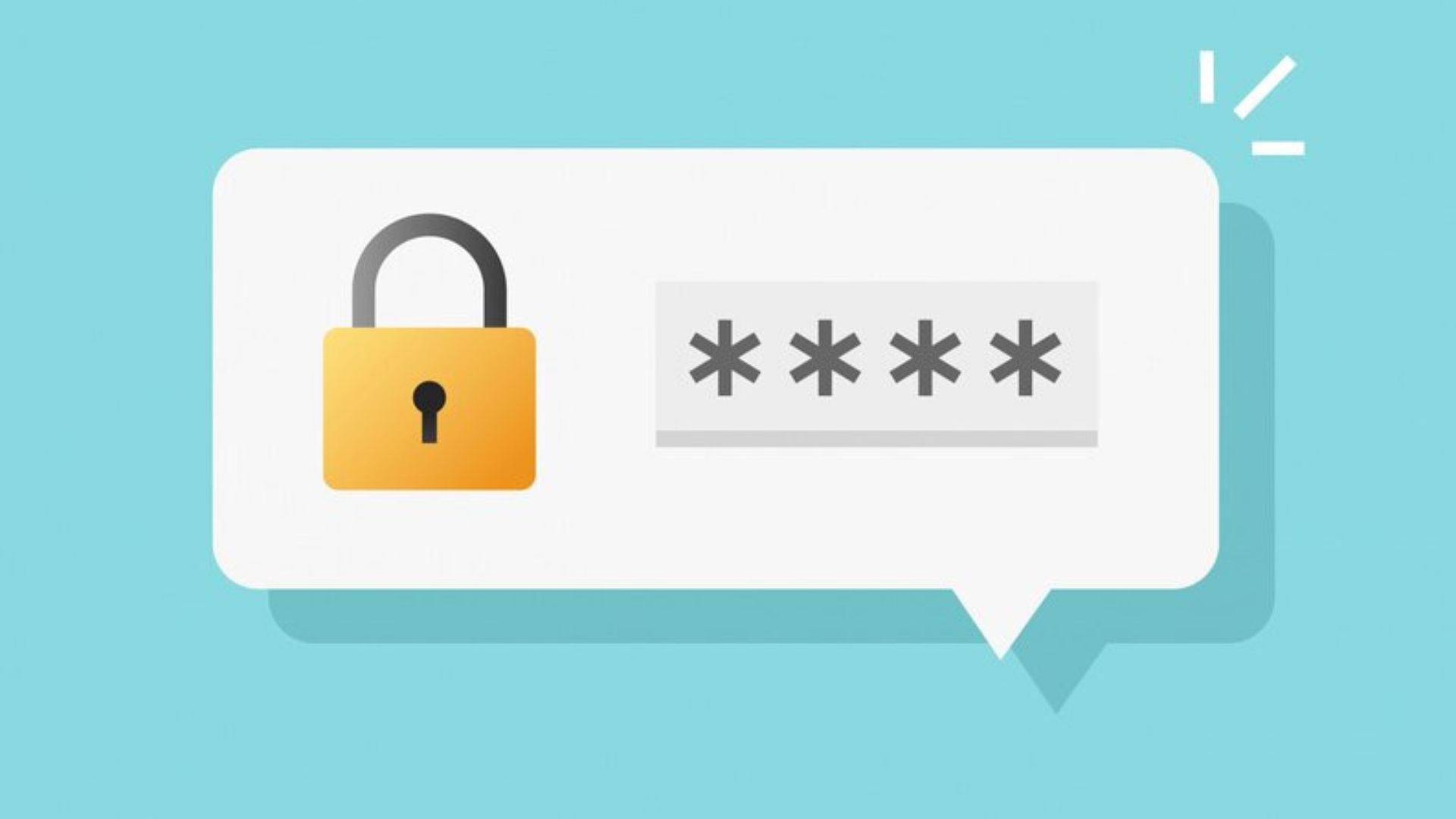De vez en cuando, todos debemos cambiar nuestra contraseña de WordPress. Y en este caso, WordPress nos facilita esta tarea. Sin embargo, para hacerlo, debes tener acceso al correo electrónico que usaste al crear tu sitio. Las cosas pueden complicarse si no lo tienes. Afortunadamente, hay algunas formas de resolver ese problema.
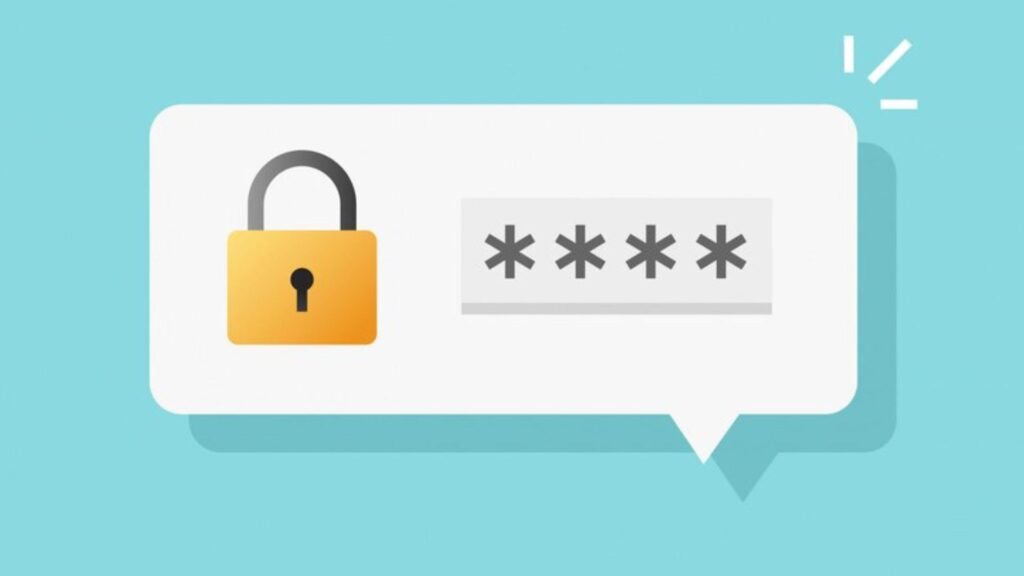
En esta guía te enseñaremos a:
- Recuperar la contraseña de WordPress desde la pantalla de inicio de sesión.
- Cambiar la contraseña de WordPress desde el panel de control.
- Usando phpMyAdmin, puedes recuperar tu contraseña de WordPress.
Antes de pasar a la parte técnica, analicemos por qué puede ser necesario cambiar tu contraseña.
El motivo por el cual debes cambiar tu contraseña de WordPress
No debería ser un problema cambiar la contraseña. De hecho, con frecuencia es una de las cosas más inteligentes que puedes hacer desde un punto de vista de seguridad. Las contraseñas que cambias con frecuencia reducen la probabilidad de que otra persona acceda a tus cuentas, especialmente si las reutilizas en varias plataformas.
Claro que debes evitar reutilizar las contraseñas, pero pocas personas lo hacen. Además, las brechas de seguridad aún pueden ocurrir incluso si usa contraseñas únicas para cada sitio web. Cuando esto suceda, desearás cambiar tu contraseña lo antes posible.
Aparte de esos problemas de seguridad, estos son algunos otros motivos por los que podrías necesitar cambiar tu contraseña de WordPress:
- Quieres recuperar toda la propiedad de tu cuenta después de haberla compartido anteriormente.
- Alguien más puede haber obtenido tu contraseña.
- Simplemente olvidaste tu contraseña.
Si te encuentras en una de estas circunstancias, es muy sencillo solicitar a WordPress que restablezca tu contraseña de administrador. De hecho, la mayoría de las plataformas ahora hacen que cambiar la contraseña sea rápido y sencillo. Después de todo, también les importa proteger tu cuenta porque de lo contrario, es posible que no quieras usar ese sitio web.
Con todo esto en mente, discutiremos detalladamente cómo cambiar la contraseña de WordPress.
3 métodos para cambiar la contraseña del administrador de WordPress
En las siguientes secciones, hablaremos sobre tres formas diferentes de cambiar una contraseña de WordPress que ha desaparecido u olvidado. Para empezar, debes tener acceso al correo electrónico asociado con tu cuenta de WordPress. Alternativamente, el segundo método funcionará si ya has iniciado sesión en tu panel de control, incluso si no tienes acceso a tu correo electrónico.
Finalmente, te enseñaremos cómo cambiar la contraseña de WordPress en la base de datos. Esto es útil en caso de que no puedas acceder a tu correo electrónico o panel de control.
1. Utilice la pantalla de inicio de sesión para recuperar la contraseña de WordPress
Incluso si eres el único usuario registrado en todo el sitio web de WordPress, cada sitio web tiene tu propia pantalla de inicio de sesión. Sin modificaciones, este es su aspecto original:
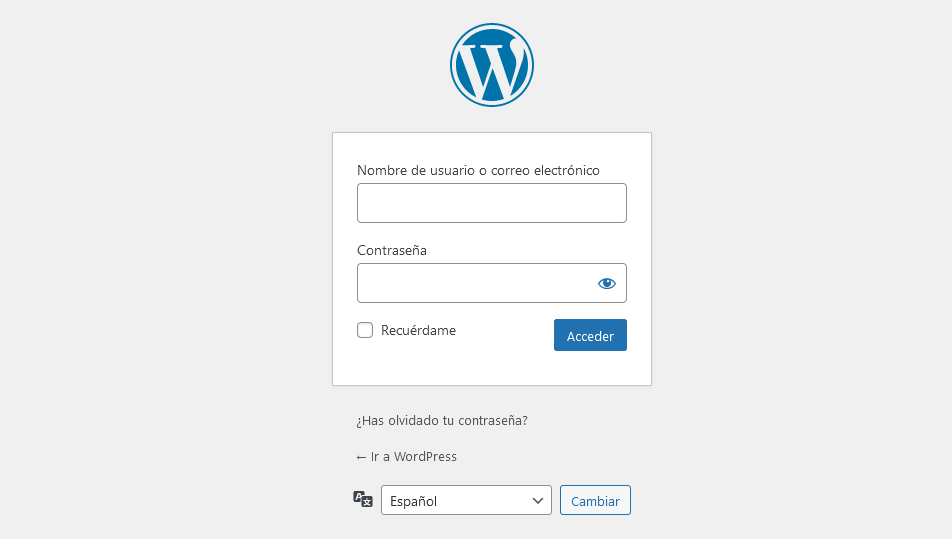
Tu nombre de usuario o dirección de correo electrónico y tu contraseña se encuentran en dos campos. Lo primero que debes hacer es hacer clic en el enlace «¿Olvidaste tu contraseña?» porque es probable que hayas perdido tu contraseña mientras lees esta guía, justo debajo de los campos de inicio de sesión.
WordPress te pedirá a continuación que proporciones tu nombre de usuario o correo electrónico asociado con tu cuenta. Ingresa los detalles y luego haz clic en el botón «Obtener una nueva contraseña».
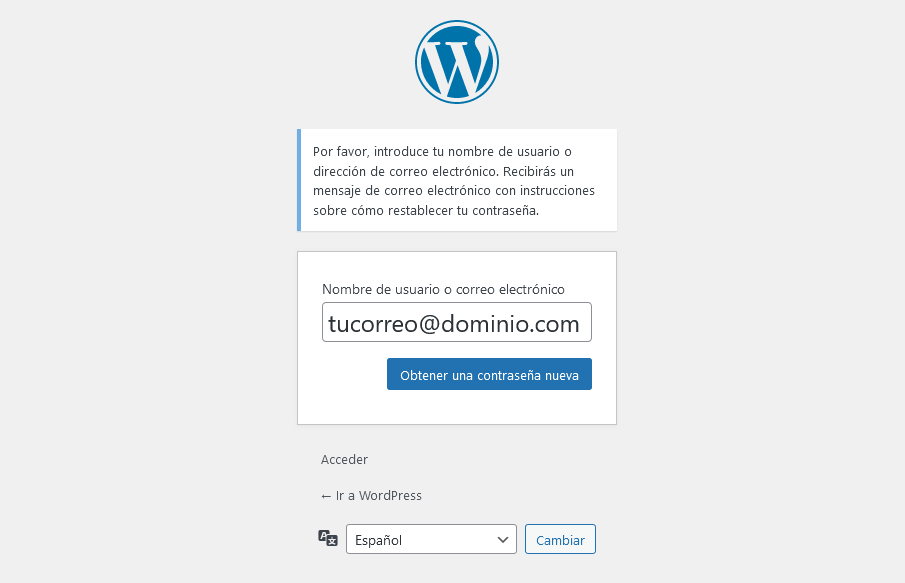
Te enviarán un correo electrónico de la plataforma informándote que alguien solicitó recuperar tu contraseña de WordPress. Si recibes uno de estos mensajes de forma inesperada, es posible que alguien esté intentando acceder a tu sitio. En ese caso, es recomendable cambiar tus contraseñas de correo electrónico y de WordPress.
Por el momento, para recuperar la contraseña, haz clic en el único enlace que aparece en el correo electrónico. Esto abrirá una nueva página. Aquí, puedes cambiar tu contraseña perdida de WordPress por una nueva. Sin embargo, WordPress te permite elegir una contraseña sólida, por lo que te sugerimos que la utilices.
Sin embargo, puedes usar cualquier otra contraseña que desees. Sin embargo, si la dificultad se radica en recordar una contraseña, como se indicó anteriormente, debes saber que hay herramientas que te pueden ayudar. Si deseas crear credenciales seguras para cada sitio web y no tener que recordarlas cada vez que inicies sesión, los administradores de contraseñas son una excelente opción.
De cualquier manera, una vez que hayas elegido una contraseña, debes pulsar el botón «Restaurar contraseña».
A menos que pases mucho tiempo creando una nueva contraseña, el proceso de cambiar la contraseña de WordPress debería tomar solo unos minutos. A continuación, discutiremos un método alternativo para cambiar la contraseña de WordPress.
2. Usando el panel de control de WordPress para cambia la contraseña de WordPress
Si puedes acceder al panel de control de WosrdPress, puedes cambiar tu contraseña desde adentro sin usar tu correo electrónico. Si no tiene acceso a tu cuenta de correo electrónico actualmente, pero tu sesión de WordPress aún no ha expirado, este método puede ser útil. Además, cambiar la contraseña de WordPress a través de la pantalla de inicio de sesión toma menos tiempo.
Para hacer esto, ve a la pestaña Usuarios › Tu perfil de tu panel de control. Toda la información que tienes sobre tu cuenta, desde tu nombre completo hasta tu nombre de usuario, correo electrónico e incluso una foto de perfil, está en esta sección:
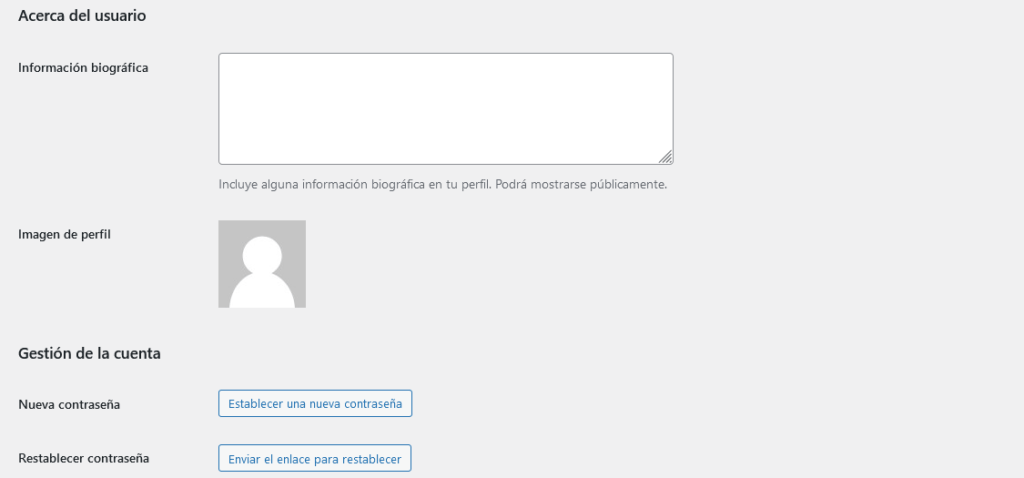
Más importante aún, hay una sección llamada Gestión de la cuenta, donde incluso si no recuerdas la contraseña actual de WordPress, puedes cambiarla. Basta con hacer clic en el botón Generar contraseña.

WordPress creará una contraseña segura después de hacerlo. Pero puedes quitar esa contraseña y escribir la que quieras. Si WordPress cree que tu contraseña es demasiado débil, te pedirá que confirmes que deseas usarla de todos modos:
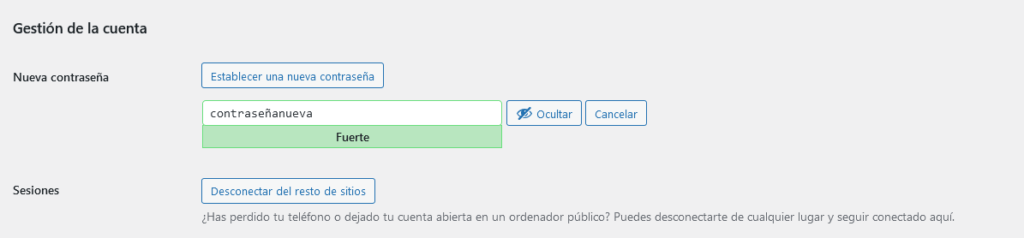
Por supuesto, debes usar una contraseña segura y única. Estarás listo después de escribirla en el campo. Luego, en la parte inferior de la página, haz clic en Actualizar perfil.
Ni siquiera te desconectarás de tu cuenta al usar este método. La misma pestaña se cargará de nuevo, y en la parte superior de la pantalla verás un mensaje sencillo que dice «Perfil actualizado».
Algunas personas no ven ese mensaje y cambian su contraseña de nuevo porque creen que la primera vez no funcionó. Simplemente cierra la sesión de tu cuenta si deseaa realizar una verificación triple para asegurarte de que el proceso se completó correctamente. Cuando vuelvas a iniciar sesión, usa tu nueva contraseña y verás por ti mismo si funcionó.
Si no puedes acceder a tu sitio web, puedes usar el método anterior para restablecer tu contraseña de WordPress por correo electrónico.
3. Usando phpMyAdmin, seleccione una nueva contraseña de WordPress
En la sección final, discutiremos cómo obtener la contraseña de WordPress directamente de la base de datos de tu sitio. Este método es bastante diferente de los dos primeros y sólo debe usarse si no puedes acceder a tu panel de control o correo electrónico.
La plataforma WordPress almacena esa información en la base de datos de tu sitio cada vez que realizas un cambio. Esa base de datos contiene todos los valores de tu sitio web, incluidas las contraseñas de todos los usuarios que usas y las de tu cuenta. Por supuesto, WordPress también cifra esos datos. Por lo tanto, aunque alguien más pueda acceder a tu base de datos, no deberían poder causar mucho daño.
La creación de una base de datos de WordPress es un proceso delicado. Puedes causar un gran daño a tu sitio web si cambias el valor incorrecto. Teniendo eso en cuenta, te enseñaremos cómo crear una copia de seguridad primero y cómo acceder a la tuya de forma segura.
La mayoría de las veces, tu proveedor de hosting web te permitirá acceder a tu base de datos a través de su panel de control. Por ejemplo, verás una sección llamada Bases de datos en el panel de control de Ferozo de DonWeb. Luego, haremos clic en phpMyAdmin.
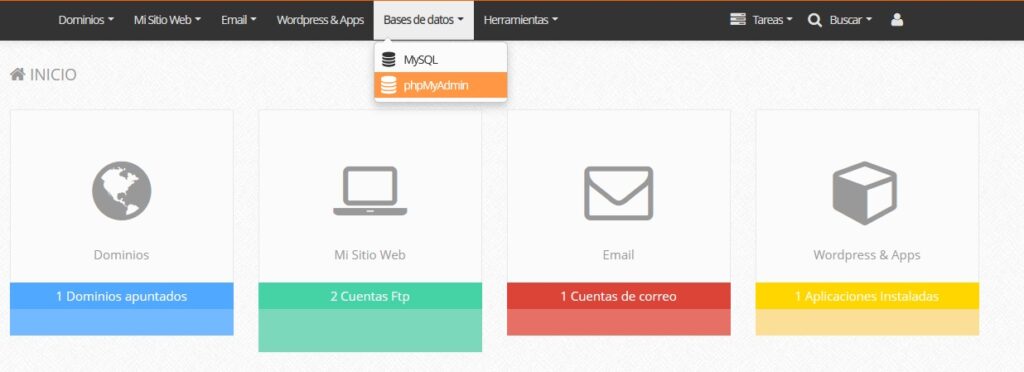
phpMyAdmin es una herramienta poderosa que te permite ver y interactuar con tus bases de datos a través de una interfaz simple. En el lado izquierdo de la pantalla, verás una lista de todas tus bases de datos después de acceder a esta:
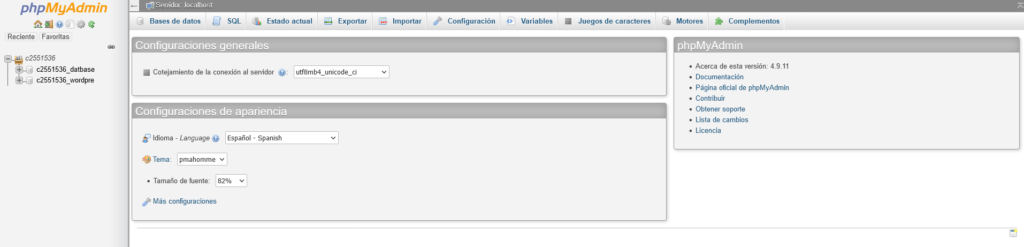
En el ejemplo anterior, usamos una sola cuenta de hosting para 2 sitios de WordPress, por lo que ves dos elementos en esa lista. En la mayoría de los casos, sólo debería haber una sola base de datos en esa lista que desees elegir.
A la derecha de la siguiente pantalla se verán todas las tablas que conforman tu base de datos. Por ejemplo, hay tablas para publicaciones, comentarios e incluso usuarios de tu sitio:
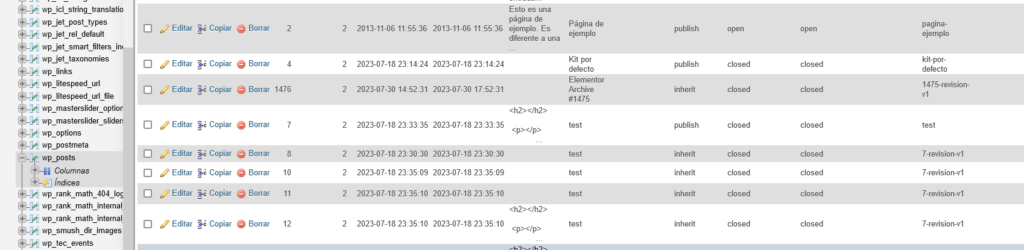
Vamos a volver a esta pestaña más tarde. Por el momento, ve a la parte superior de la pantalla y seleccione la pestaña «Exportar». Puedes exportar el contenido de tu base de datos como un archivo SQL en ese lugar. Para lograr esto, seleccione la opción «Rápido» y luego presiona el botón «Continuar»:
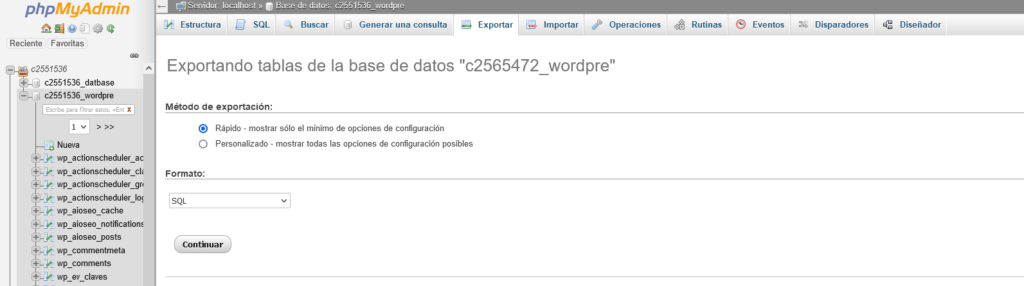
Ahora phpMyAdmin descargará un archivo a tu computadora. Dado que esa copia de seguridad puedes salvarte la vida si cambias el valor incorrecto al realizar cambios en tu base de datos, guárdalo en un lugar seguro donde no lo olvides.
Después de resolver este problema, regresemos a la pestaña Structure (Estructura) en la parte superior de la pantalla. Todas las tablas de tu base de datos se verán listadas una vez más. La entidad que estás buscando ahora debería ser similar a wp_users:

Al hacer clic en el wp_users, la siguiente pantalla mostrará una lista de todos los usuarios que se han registrado en tu sitio web:
Por ser un sitio web de prueba, solo tenemos una cuenta aquí. Toda tu información personal, como el nombre de usuario, la contraseña y el correo electrónico, está en esa sola fila.
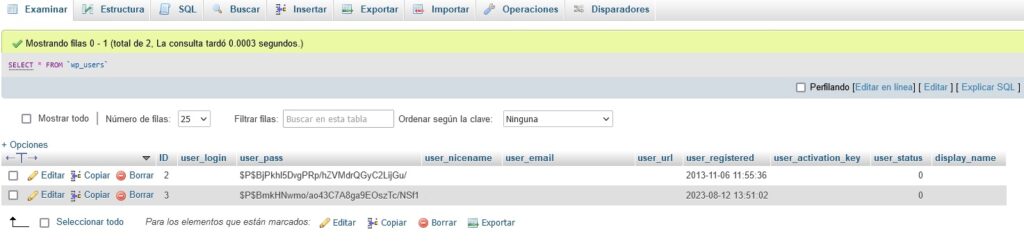
La columna user_pass contiene la contraseña de la cuenta. Sin embargo, alguien no puede simplemente hackear tu base de datos y copiarla porque los valores que ves aquí están encriptados. En otras palabras, el valor en la captura de pantalla anterior es un valor cifrado en lugar de nuestra contraseña real.
No obstante, esto no implica que no puedas cambiar la contraseña correcta. Para hacerlo, a la izquierda de la fila del usuario cuya contraseña cambiaste, haz clic en el botón «Editar». Todos los valores que viste anteriormente tendrán campos en la siguiente pantalla, incluyendo uno para user_pass:

En la fila user_pass, debes reemplazar el contenido de la columna Value (Valor) para cambiar tu contraseña de WordPress.
Después de eso, debes cifrar tu nueva contraseña. A la izquierda de la ubicación de la nueva contraseña, haga clic en el menú desplegable Función y seleccione la opción MD5.

WordPress utiliza el algoritmo MD5 para cifrar contraseñas. Cuando estés listo, haz clic en el botón «Continuar» en la esquina inferior derecha de la pantalla. Esto guardará los cambios.
Si revisas de nuevo la tabla wp_users de tu base de datos, encontrarás un valor cifrado reciente para tu usuario en la columna user_pass. Ahora sabes cómo cambiar tu contraseña de WordPress en phpMyAdmin.
Ten en cuenta que también puedes usar este método para cambiar las contraseñas de otras cuentas de tu sitio web antes de terminar. Sin embargo, hay muy pocas situaciones en las que deberías obligar a otro usuario a cambiar la contraseña por la fuerza. En resumen, sólo debes hacer esto si un usuario pierde el acceso a su cuenta y no puedes recuperarla.
Conclusiones
Siempre debería ser simple cambiar la contraseña. Sin embargo, con frecuencia se requiere que tengas acceso al correo electrónico que utilizaste al registrarse para completar el proceso. Las cosas pueden complicarse si no lo tienes. La buena noticia es que, como hemos observado, WordPress permite cambiar la contraseña a través de tu base de datos. De esa manera, puedes cambiar la contraseña de WordPress sin importar lo que suceda.